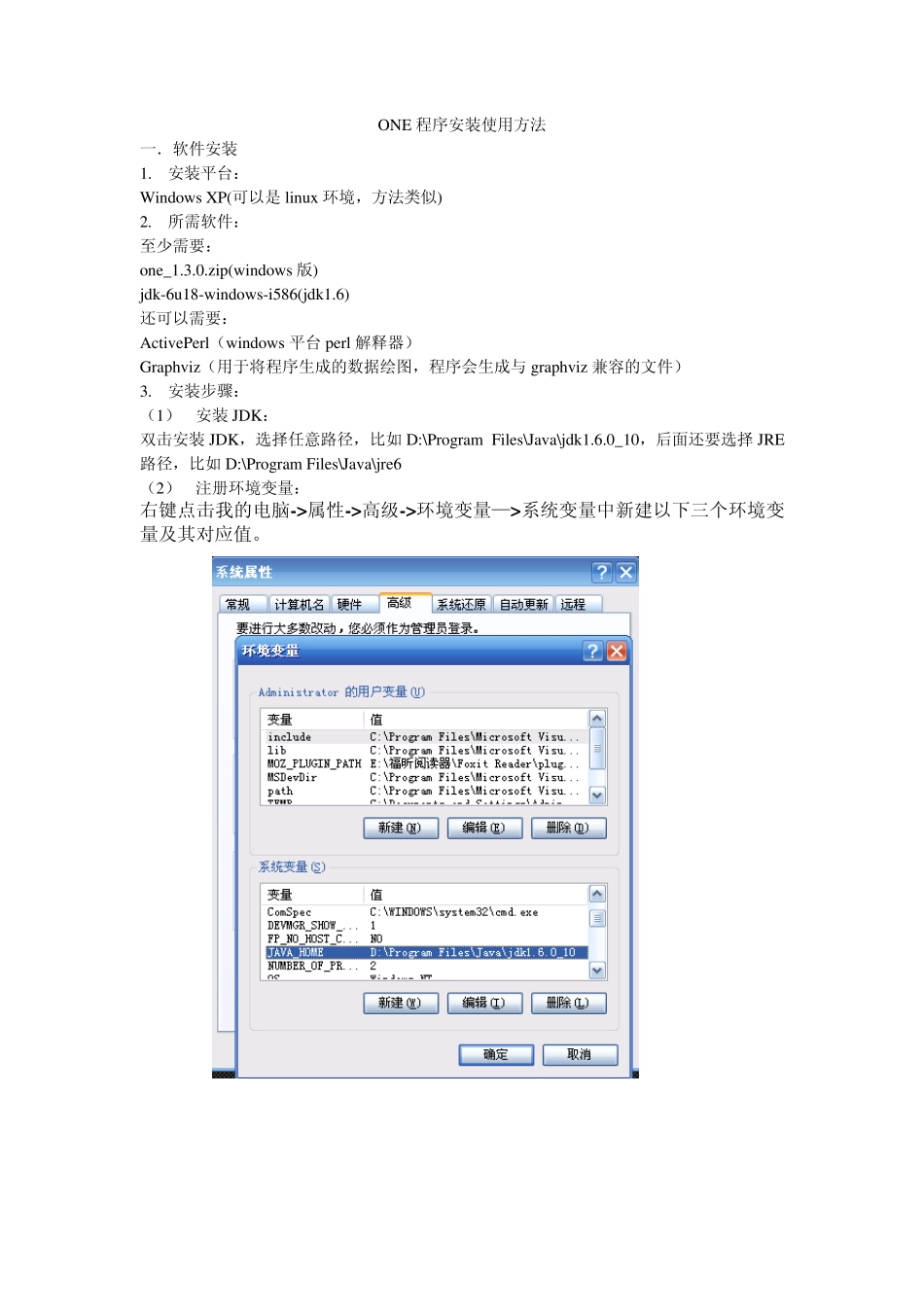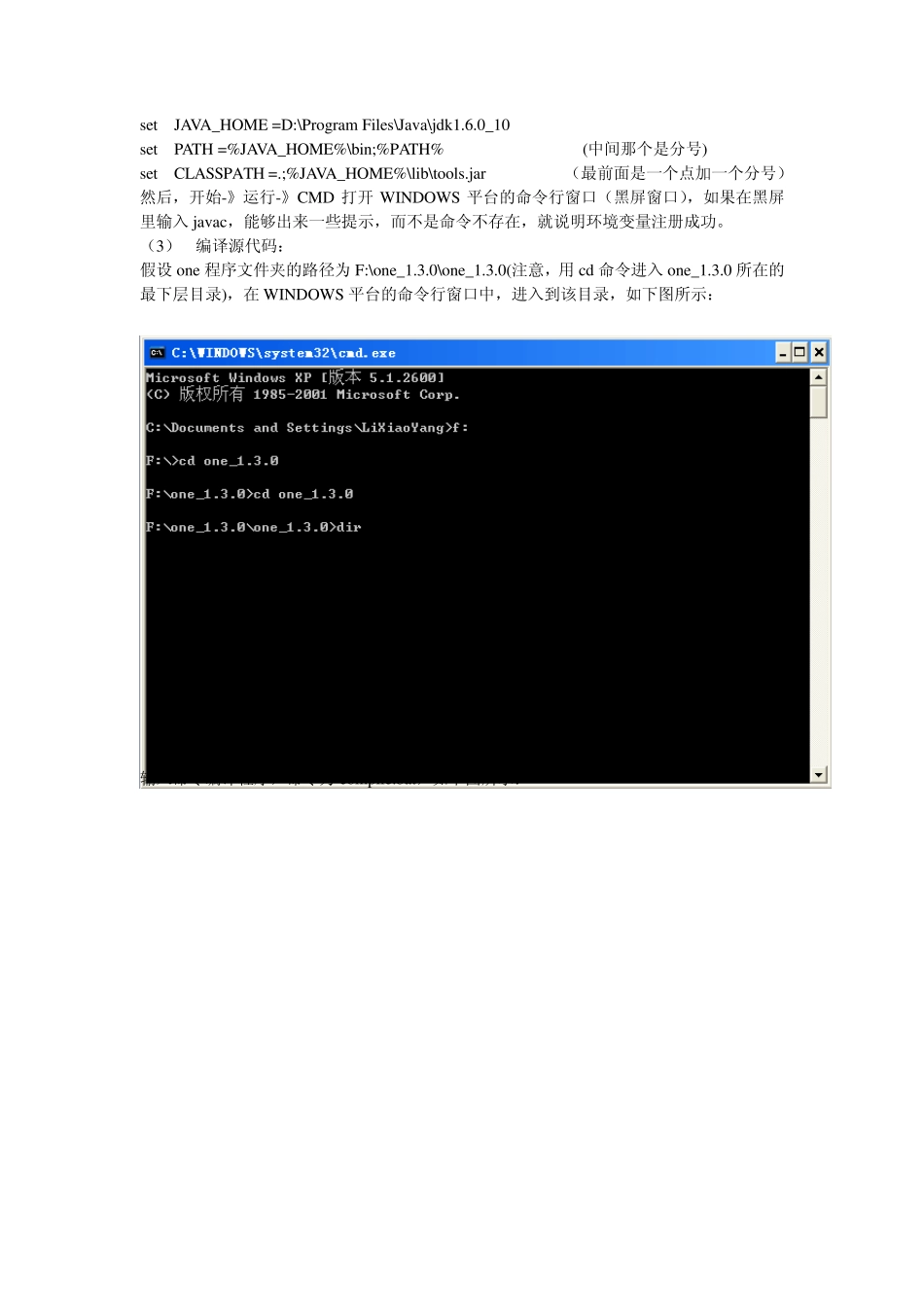ONE 程序安装使用方法 一.软件安装 1. 安装平台: Windows XP(可以是linux 环境,方法类似) 2. 所需软件: 至少需要: one_1.3.0.zip(windows 版) jdk-6u18-windows-i586(jdk1.6) 还可以需要: ActivePerl(windows 平台perl 解释器) Graphviz(用于将程序生成的数据绘图,程序会生成与graphviz 兼容的文件) 3. 安装步骤: (1) 安装JDK: 双击安装JDK,选择任意路径,比如D:\Program Files\Java\jdk1.6.0_10,后面还要选择JRE路径,比如D:\Program Files\Java\jre6 (2) 注册环境变量: 右键点击我的电脑-> 属性-> 高级-> 环境变量—> 系统变量中新建以下三个环境变量及其对应值。 set JAVA_HOME =D:\Program Files\Jav a\jdk1.6.0_10 set PATH =%JAVA_HOME%\bin;%PATH% (中间那个是分号) set CLASSPATH =.;%JAVA_HOME%\lib\tools.jar (最前面是一个点加一个分号) 然后,开始-》运行-》CMD 打开WINDOWS 平台的命令行窗口(黑屏窗口),如果在黑屏里输入jav ac,能够出来一些提示,而不是命令不存在,就说明环境变量注册成功。 (3) 编译源代码: 假设 one 程序文件夹的路径为 F:\one_1.3.0\one_1.3.0(注意,用 cd 命令进入one_1.3.0 所在的最下层目录),在WINDOWS 平台的命令行窗口中,进入到该目录,如下图所示: 输入命令编译程序,命令为 compile.bat,如下图所示: (4)执行程序 输入命令执行程序,会出现程序图形界面,命令为one.bat,如下图所示: 程序运行成功。 (5)带参数执行程序: 在 README.tx t 中,说明如下: Running ------- ONE can be started using the included one.bat (for Windows) or one.sh (for Linux/Unix) script. Following examples assume you're using the Linux/Unix script (just replace .sh by .bat for Windows). Synopsis: one.sh [-b runcount] [conf-files] Options: -b Run simulation in batch mode. Doesn't start GUI but prints information about the progress to terminal. The option must be followed by the number of runs to perform in the batch mode or by a range of runs to perform, delimited with a colon (e.g, value 2:4 would perform runs 2, 3 and 4). See section "Run indexing" for ...